Dobierz RCP do potrzeb swojej firmy
W HRnest możesz dobrać sposób rejestracji do konkretnego pracownika lub działu bądź wprowadź go globalnie w całej firmie.
Współpracując z ponad 1000+ firm na całym świecie, wiemy, jak indywidualną sprawą jest znalezienie idealnego sposobu mierzenia czasu pracy w firmie.
Dlatego po zalogowaniu się do konta Działu kadr w HRnest po raz pierwszy, zyskasz dostęp do 5 różnych metod rejestracji:
- tryb Start/Stop
- elektroniczna lista obecności
- automatyczna rejestracja czasu pracy
- wskazywanie przepracowanego czasu pracy pracowników (także przez przełożonych i dział HR)
- rejestrator godziny wejścia i wyjścia pracownika w postaci aplikacji skanującej kody QR
Przyjrzyjmy się bliżej każdemu z nich
Wszystkie przyciski dotyczące rejestracji czasu prac, pokażą się pracownikowi u góry po lewej stronie tuż po zalogowaniu do platformy.
Pamiętaj, że system możesz personalizować w zakładce konfiguracja. Również niektóre metody rejestracji można edytować pod własne potrzeby.
1. Tryb Start/Stop
W wielu miejscach pracy, nadal korzysta się ze starego sposobu „odbijania się” na karcie obecności w momencie wejścia i wyjścia z zakładu pracy. Tryb Start/Stop czerpie inspirację z tego właśnie sposobu – jednak jest zdecydowanie nowocześniejszy i wygodniejszy.
Aktywując pracownikowi dostęp do trybu Start/Stop, umożliwiasz mu rejestrację czasu pracy z dokładnością do 1 minuty. Wystarczy, że pracownik kliknie przycisk Rozpocznij, który dostępny jest od razu po zalogowaniu w panelu pracownika.
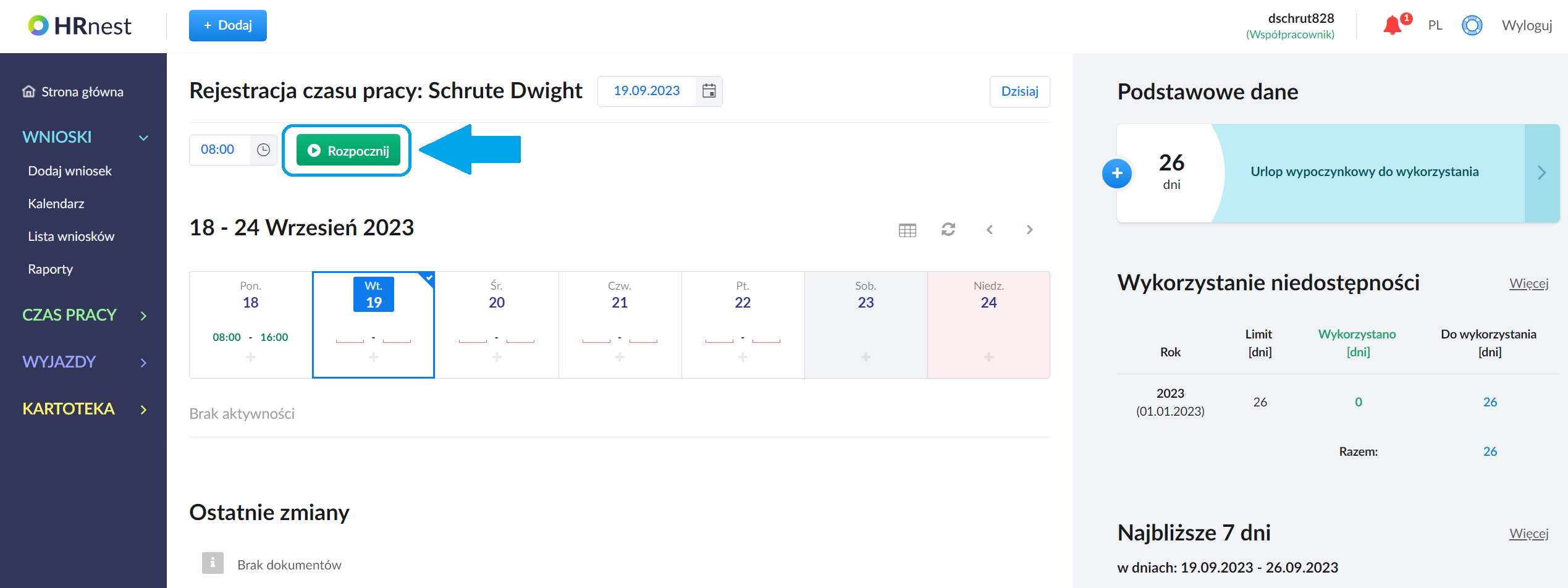
Pod koniec dnia, pracownik powinien ponownie zalogować się na swoje konto w HRnest i zakończyć dzień pracy, klikając przycisk Zakończ.
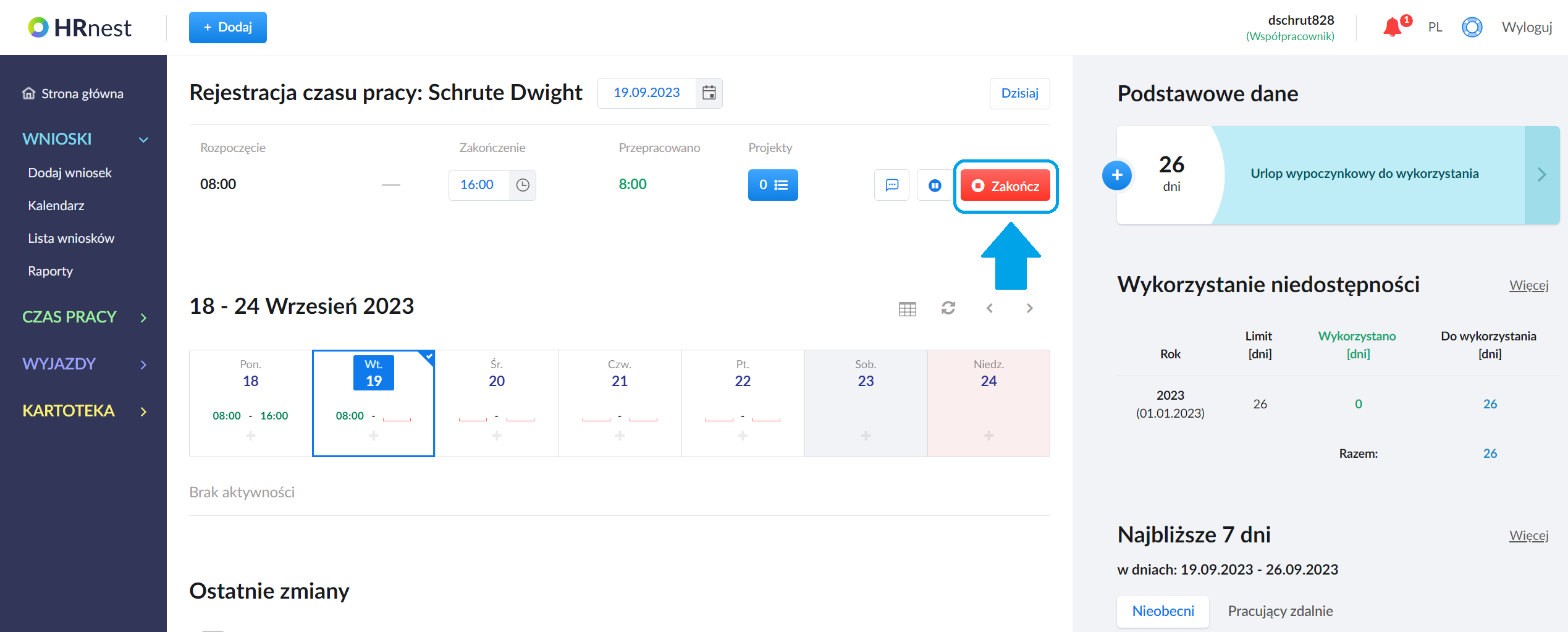
2. Elektroniczna lista obecności
Lista obecności pozwala na uproszczenie ewidencji czasu pracy w Twojej firmie. Z perspektywy pracownika wymaga to jedynie kliknięcie przycisku Jestem obecny(a).
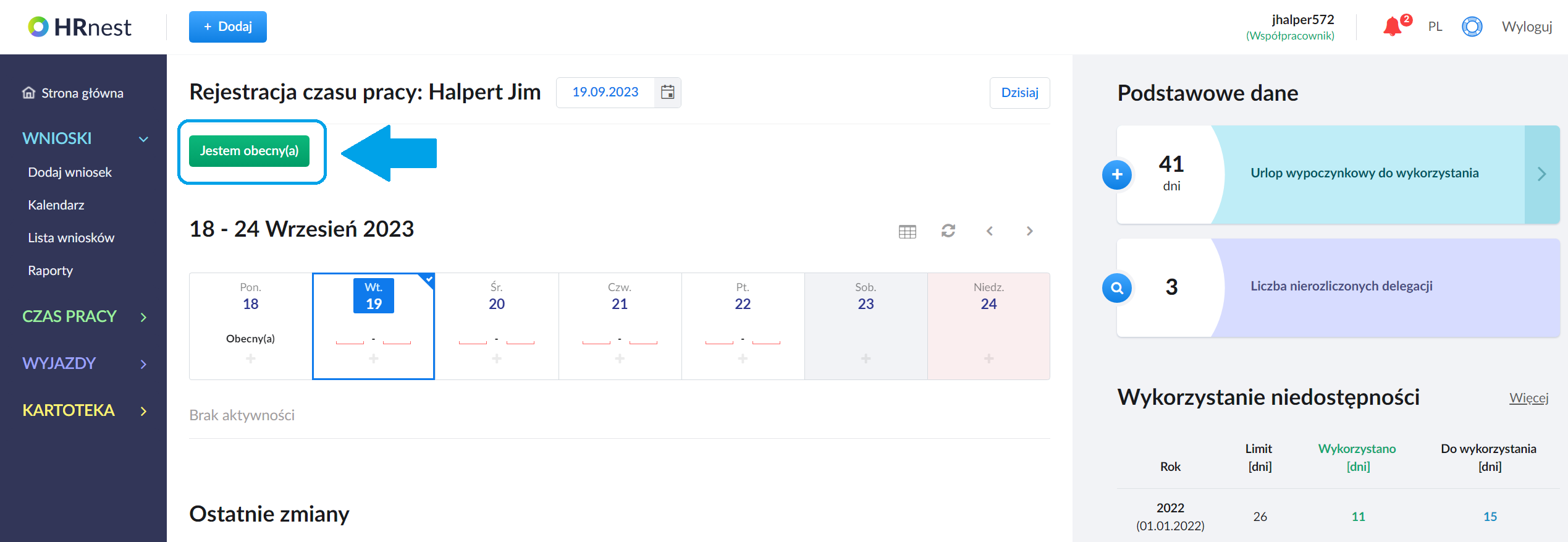
Przy tej metodzie istotne jest ustalenie domyślnej liczby godzin, która automatycznie wprowadzi się do systemu po wybraniu tego przycisku. Zależy ona od wymiaru pracy Twojego pracownika.
Ponownie wystarczy wejść w zakładkę Konfiguracja oraz kliknąć w Rejestracja czasu pracy przy module Czas Pracy.
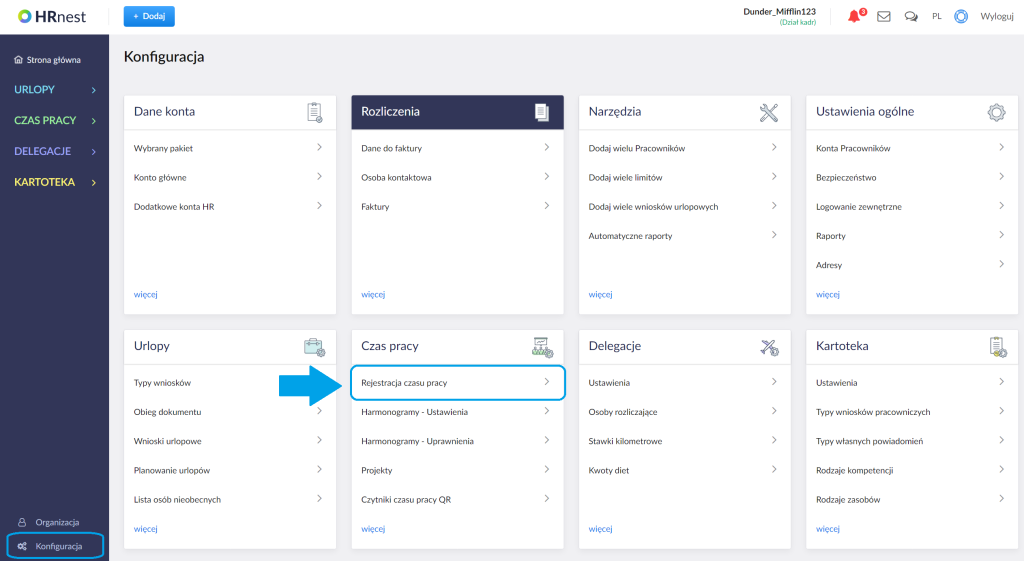
Po wciśnięciu przycisku zmień przy Wybierz domyślne godziny pracy i długość przerwy dla firmy możesz wprowadzić własne preferencje.
Pamiętaj, aby kliknąć Zapisz po przeprowadzeniu działania.
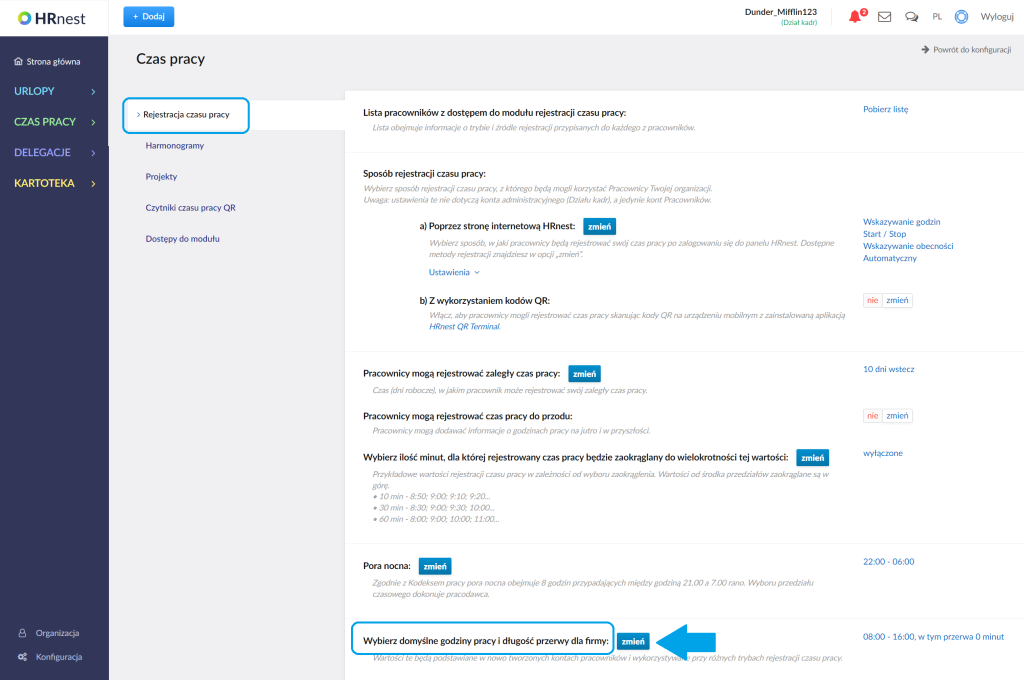
Dzięki temu możesz globalnie ustalić długość pracy, jaka naliczy się po wciśnięciu przycisku Jestem obecny/a.
3. Automatyczna rejestracja czasu pracy
Za pomocą tego trybu rejestracji możesz w pełni zautomatyzować ewidencję czasu pracy w Twojej firmie. Aktywacja trybu automatycznego powoduje, że pracownicy rejestrują czas pracy tylko w sytuacji, kiedy różni się on od ich harmonogramu/domyślnych godzin pracy. W innym przypadku będzie rejestrowany domyślnie.
4. Wskazywanie przepracowanego czasu pracy pracowników (także przez przełożonych i dział HR)
To najbardziej “ręczny” sposób rejestracji. Za jego pomocą pracownik (bądź jego przełożony lub administrator systemu w firmie) wskazuje dokładne godziny pracy „od-do”:
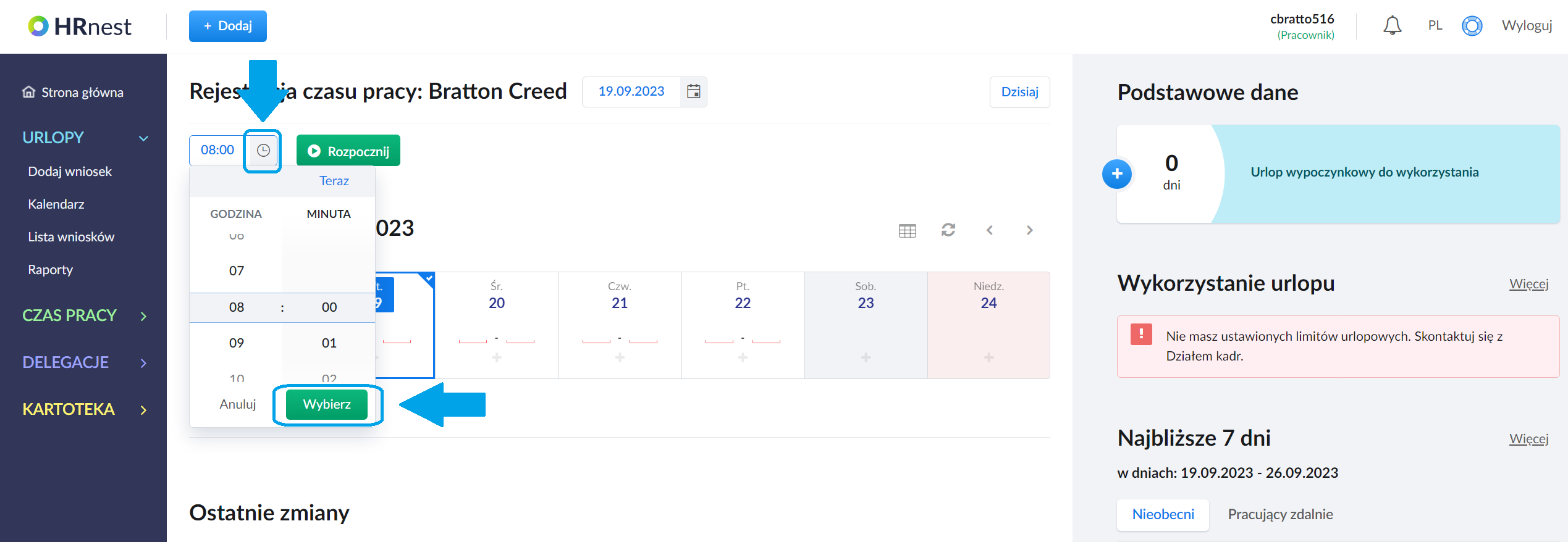
Ta metoda wymaga największej dyscypliny ze strony pracowników. Dzięki niej możesz natomiast ręcznie podać dokładne godziny rozpoczęcia oraz zakończenia pracy.
System ten może również działać wstecz – jeżeli pracownik zapomni zarejestrować czas pracy danego dnia, może dodać brakujący wpis w swojej ewidencji później.
Wystarczy przejść do Konfiguracji, która znajduje się na dole po lewej stronie, a tam w module Czasu Pracy kliknąć Rejestracja czasu pracy.
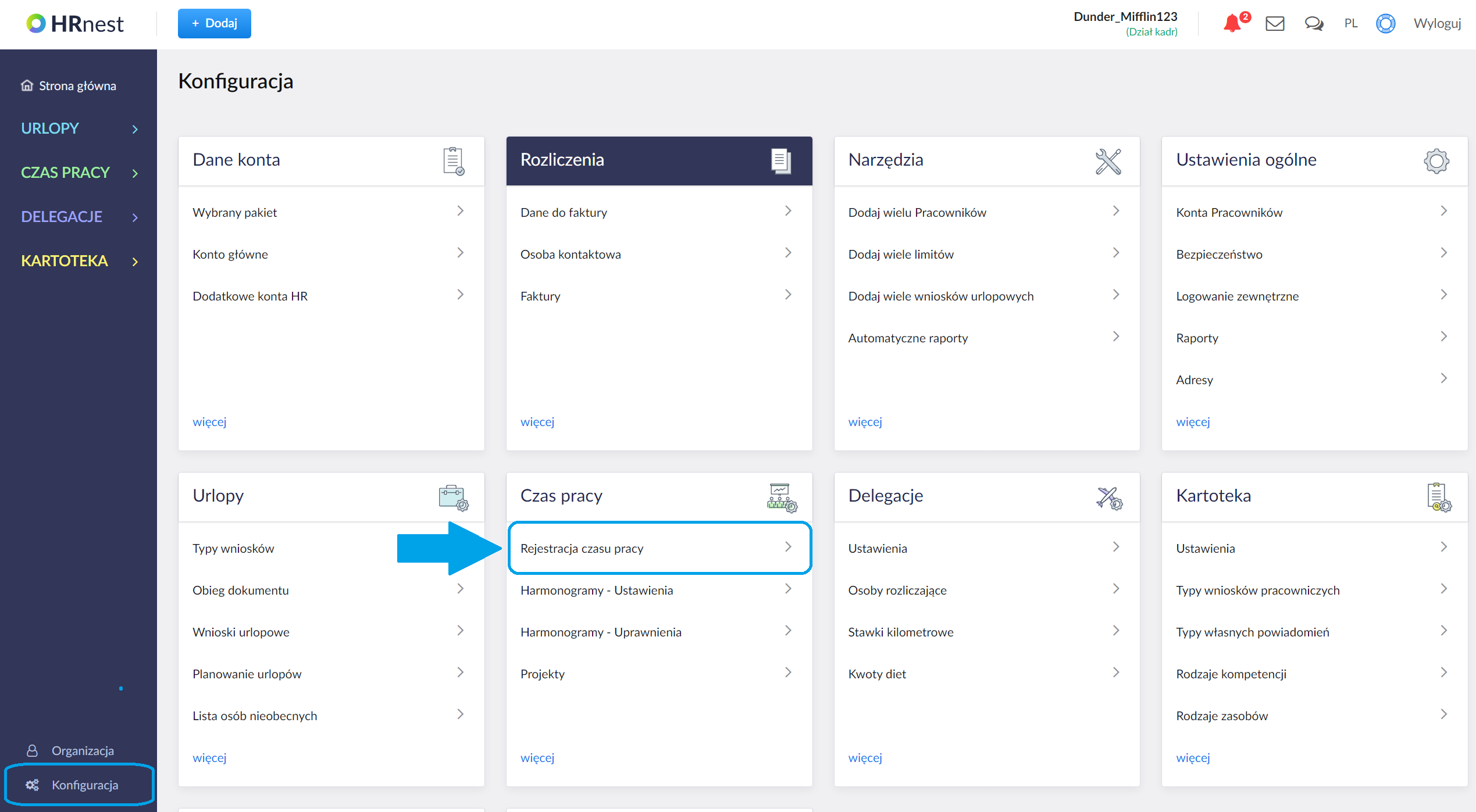
Następnie zmienić ustawienia przy haśle Pracownicy mogą rejestrować zaległy czas pracy.
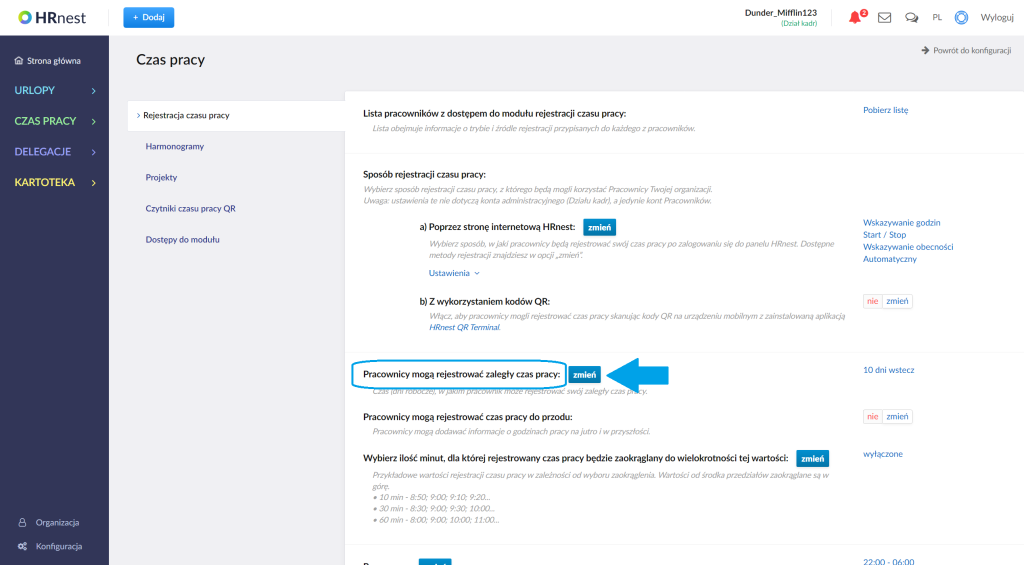
Po wprowadzeniu ilości dni pamiętaj, aby zapisać preferencje za pomocą przycisku Zapisz.
W konfiguracji można ustawić także możliwość zaokrąglania zarejestrowanego czasu pracy. Wartości zaokrąglane są w górę bądź w dół w możliwości co 10, 30 bądź 60 minut.
Przykładowo: jeśli wprowadzisz w swojej firmie zaokrąglanie do 10min, to jeśli zepsuje Wam się winda i Stanley zarejestruje się do pracy o godzinie 09:07 to przypisze mu się godzina rozpoczęcia pracy o 09:10. Jeśli natomiast wychodząc wyloguje się o 17:04 czas wyjścia zarejestruje mu się o godzinie 17:00.
Jest to mniej dokładny, aczkolwiek często upraszczający sposób na rejestrację czasu pracy.
Pamiętaj jednak, że w HRnest sam wybierasz rozwiązania na wyzwania pojawiające się w Twojej firmie.
5. QR Terminal – aplikacja do monitorowania czasu pracy za pomocą kodów QR
Te metoda rejestracji, wymaga trochę więcej zaangażowania, aczkolwiek jest świetnym rozwiązaniem dla wielu przedsiębiorstw.
Często korzystają z niej magazyny, firmy detaliczne czy biura z pracownikami wyłącznie pracującymi stacjonarnie.
W Dunder Mifflin? Korzystacie z niej wyłącznie w magazynie.
Jest to dla Was nowość, więc Tobie oraz Pam, która pomaga Ci zarządzać całym biurem, przedstawimy w jaki sposób to działa.
Przejdź do następnej lekcji i dowiedz się w jaki sposób zainstalować, uruchomić oraz korzystać z rejestracji za pomocą kodów QR!